Сегодня мобильные устройства стали неотъемлемой частью нашей повседневной жизни. Смартфоны выполняют множество функций, включая доступ к интернету. Однако, иногда возникает ситуация, когда необходимо подключить ноутбук к интернету, а Wi-Fi или проводное подключение отсутствуют. В этом случае можно использовать свой мобильный телефон Redmi в качестве модема и подключить ноутбук к интернету через сотовую сеть.
Подключение мобильного интернета через телефон Redmi достаточно просто. Для этого нужно выполнить несколько простых шагов. Во-первых, убедитесь, что на вашем смартфоне есть доступ к сотовому интернету. Для этого проверьте, включен ли мобильный интернет в настройках телефона. Если все настроено правильно, переходите к следующему шагу.
Далее вам понадобится кабель USB для подключения телефона к ноутбуку. Подключите один конец кабеля к порту USB на ноутбуке, а другой – к порту USB на телефоне Redmi. После подключения, на экране смартфона появится уведомление о подключении к компьютеру. Раскройте это уведомление и выберите "Сетевое подключение" или аналогичный пункт.
Теперь ваш ноутбук должен обнаружить новое сетевое подключение. Для этого откройте "Панель управления" на ноутбуке, найдите раздел "Сети и интернет", а затем "Сетевые подключения". В этом разделе вы должны увидеть новое подключение, которое называется "Модем Xiaomi" или что-то похожее. Щелкните правой кнопкой мыши на этом подключении и выберите "Подключиться".
После выполнения этих шагов ваш ноутбук будет подключен к интернету через мобильную сеть вашего телефона Redmi. Теперь вы сможете успешно работать в Интернете, проверять электронную почту, просматривать веб-страницы и делать все, что нужно, обладая доступом в Интернет.
Подключение мобильного интернета через Redmi

Подключение мобильного интернета к ноутбуку через телефон Redmi возможно с использованием функции персонального точки доступа (Mobile Hotspot) на смартфоне. В этой статье мы расскажем, как настроить и использовать данную функцию.
Пожалуйста, обратите внимание, что процедура настройки может немного отличаться для разных моделей смартфонов Redmi, но основные шаги будут примерно одинаковы.
- Перейдите к настройкам вашего смартфона. Обычно их можно найти на главном экране или в меню приложений.
- После этого найдите и выберите раздел "Беспроводные сети и соединения" или что-то подобное.
- Затем выберите "Точка доступа и портабельный Wi-Fi" или аналогичный пункт.
- В этом разделе вы должны увидеть опцию "Персональная точка доступа" или "Mobile Hotspot". Выберите ее.
- Настройте параметры персональной точки доступа по вашему усмотрению. Вы можете задать имя сети и пароль для защиты.
- После завершения настройки, активируйте персональную точку доступа, нажав на соответствующий переключатель.
- Подождите, пока телефон подключится к сети.
- Теперь вы можете подключить свой ноутбук к персональной точке доступа смартфона через Wi-Fi. Поискайте доступные сети Wi-Fi на вашем ноутбуке и найдите имя сети, которое вы задали в настройках точки доступа.
- Выберите эту сеть и введите пароль, если он был задан.
- После успешного подключения, вы можете использовать мобильный интернет с помощью Redmi на вашем ноутбуке.
Теперь вы знаете, как подключить мобильный интернет к ноутбуку через телефон Redmi. Помните, что использование функции персонального точки доступа может потреблять больше заряда батареи у вашего смартфона, поэтому следите за уровнем заряда и, при необходимости, подключайте его к источнику питания.
Шаг 1: Проверка наличия необходимых компонентов

Перед тем, как подключать мобильный интернет к ноутбуку через телефон Redmi, убедитесь, что у вас есть все необходимые компоненты для процесса.
Вам понадобится:
- Телефон Redmi со встроенной функцией возможности создания точки доступа.
- USB-кабель, который подходит для подключения вашего телефона к ноутбуку.
- Ноутбук, имеющий порт USB для подключения кабеля.
Убедитесь, что у вас имеются все эти компоненты перед тем, как продолжить настройку подключения мобильного интернета.
Шаг 2: Включение режима точки доступа на телефоне
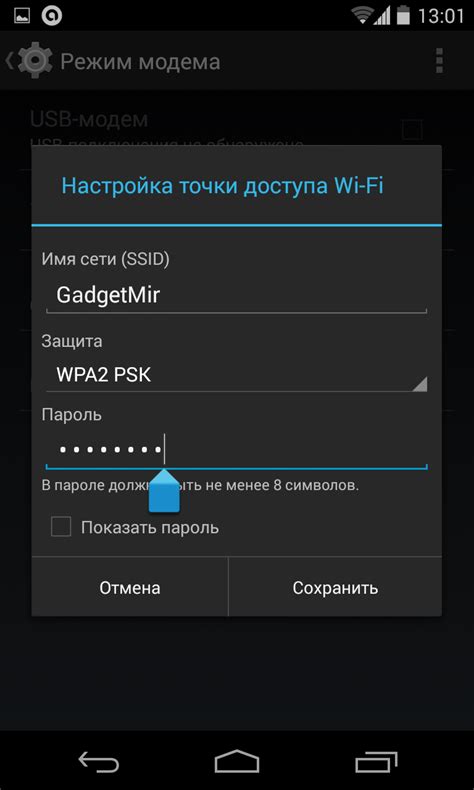
Чтобы подключить мобильный интернет к ноутбуку через телефон Redmi, необходимо включить режим точки доступа на вашем телефоне.
1. Откройте "Настройки" на телефоне Redmi.
2. Пролистайте вниз и найдите раздел "Персональная точка доступа" или "Мобильная точка доступа".
3. Нажмите на этот раздел, чтобы открыть настройки точки доступа.
4. Включите переключатель "Точка доступа" или "Мобильная точка доступа".
5. Установите имя сети и пароль для точки доступа. Не забывайте, что пароль должен быть надежным для защиты вашей сети.
6. Нажмите "Сохранить" или "Готово", чтобы применить настройки.
Теперь ваш телефон Redmi будет работать как точка доступа Wi-Fi, и вы сможете подключиться к интернету с ноутбука через свой телефон.
Шаг 3: Подключение ноутбука к точке доступа

После настройки точки доступа на своем телефоне Redmi, самое время подключить ноутбук к этой точке доступа и начать пользоваться мобильным интернетом. Вот как это сделать:
Шаг 1: На ноутбуке откройте раздел "Настройки Wi-Fi". Обычно, иконка Wi-Fi находится в правом нижнем углу панели задач на Windows или на панели меню на MacOS.
Шаг 2: В списке доступных сетей Wi-Fi найдите имя вашей точки доступа, которое вы настроили на телефоне Redmi. Обычно имя точки доступа соответствует названию вашего телефона или некоторому заданному по умолчанию значению.
Шаг 3: Нажмите на имя вашей точки доступа и введите пароль, который вы задали при настройке точки доступа на телефоне Redmi. Если вы не задавали пароль, то оставьте это поле пустым.
Шаг 4: После того, как вы ввели пароль, ноутбук подключится к вашей точке доступа и начнет использовать мобильный интернет через ваш телефон Redmi.
Обратите внимание: Если на вашем телефоне включена функция "Роуминг данных", то возможно будет необходимо внести дополнительные настройки на ноутбуке для использования интернета. Проверьте настройки связи в операционной системе вашего ноутбука и убедитесь, что включен режим роуминга данных или отключите эту функцию на телефоне.
Шаг 4: Проверка соединения и настройка интернета
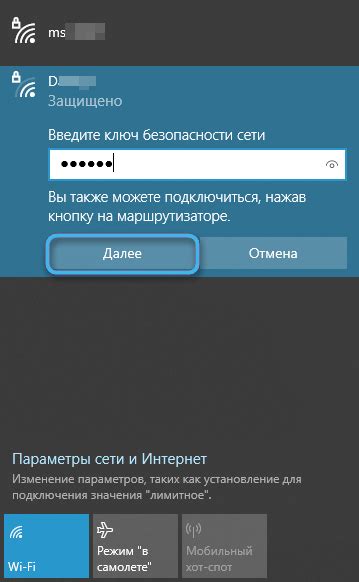
После того, как вы установили соединение между ноутбуком и телефоном Redmi, необходимо проверить, работает ли интернет. Для этого выполните следующие шаги:
1. Откройте браузер на вашем ноутбуке и введите адрес любого веб-сайта, например, www.google.com.
2. В случае успешного подключения вы должны увидеть открывающуюся страницу веб-сайта. Это будет означать, что ваше соединение работает нормально и интернет подключен.
3. Если страница не открывается или вы видите сообщение об ошибке, попробуйте перезагрузить браузер или выполните следующие действия:
а) Проверьте, правильно ли вы настроили интернет-соединение на телефоне Redmi. Убедитесь, что мобильные данные включены и работают стабильно.
б) Перезагрузите телефон и ноутбук, чтобы обновить сетевые настройки и устранить возможные неполадки.
в) Убедитесь, что ваш провайдер мобильной связи не ограничивает доступ к интернету через телефон. При необходимости обратитесь в службу поддержки провайдера для уточнения этой информации.
4. Если проблема с интернетом сохраняется, попробуйте включить режим "Роуминг данных" на телефоне Redmi. Некоторые операторы требуют включения этого режима для доступа к интернету в режиме модема.
Если после выполнения всех этих шагов проблема с интернетом не устраняется, рекомендуется обратиться к специалисту или технической поддержке вашего оператора связи для получения дополнительной помощи.
Шаг 5: Отключение режима точки доступа
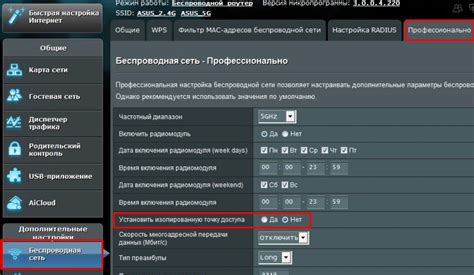
Когда вы закончили использовать мобильный интернет на ноутбуке, вам следует отключить режим точки доступа на своём телефоне Redmi. Это позволит сохранять заряд батареи и предотвратит несанкционированный доступ к вашему телефону.
Чтобы отключить режим точки доступа, перейдите в настройки своего телефона Redmi. В меню настроек найдите вкладку "Безопасность" или "Сеть и интернет". Нажмите на неё, чтобы открыть дополнительные настройки.
Затем найдите раздел "Точка доступа и модем". В этом разделе вы найдете переключатель, который контролирует режим точки доступа. Щелкните по переключателю, чтобы выключить точку доступа на вашем телефоне Redmi.
После того, как вы отключили режим точки доступа, вы больше не сможете использовать мобильный интернет на ноутбуке через свой телефон Redmi. Если вам снова понадобится подключить интернет, вы сможете повторить все предыдущие шаги.